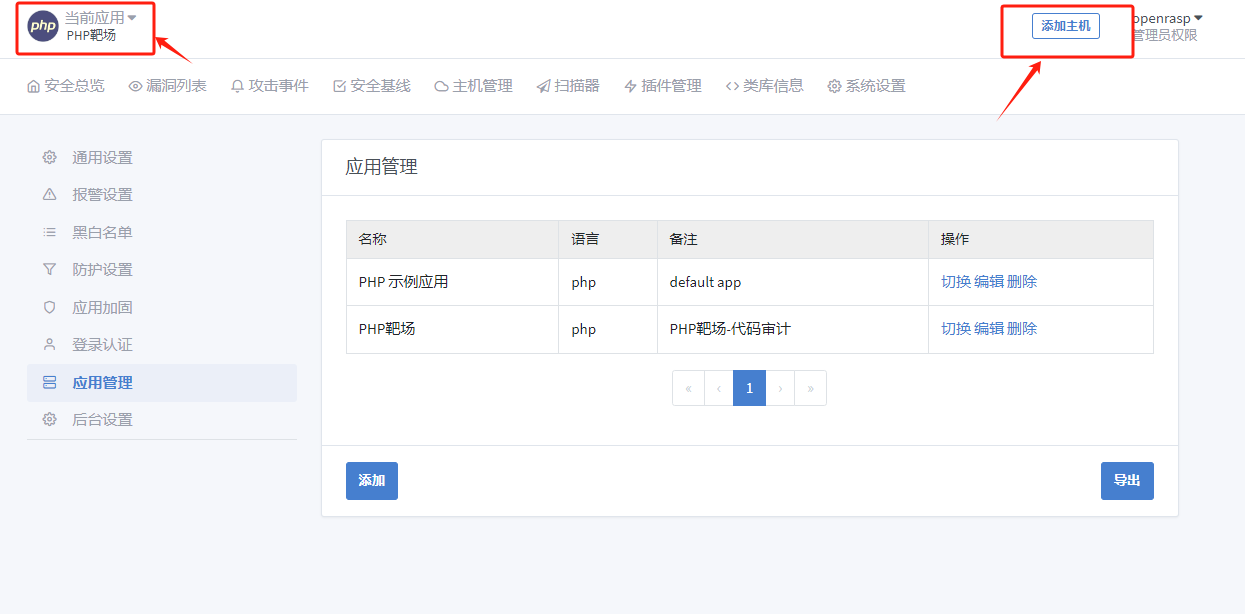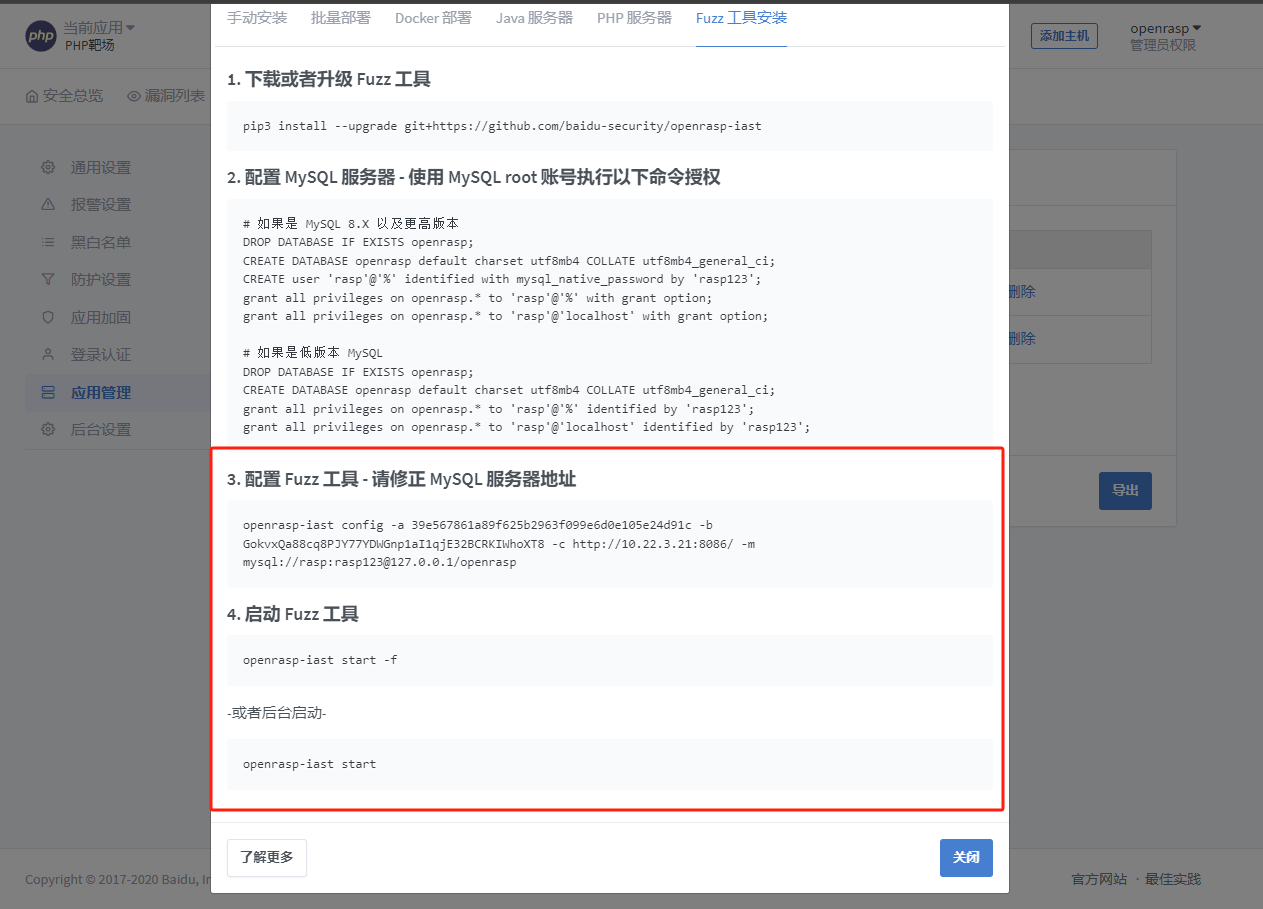openrasp后台和openrasp-iast安装
0.环境介绍
此处采用Docker方式对数据库进行容器化部署,是为了简化测试环境资源的安装,在实际生产环境中部署数据库,不要采用此方式。
0.1 机器信息介绍
| 主机 | IP | CPU | 内存 | 磁盘 |
|---|---|---|---|---|
| openrasp-iast | 10.22.3.21 | 4vcpu | 8G RAM | 100GB |
0.2 部署资源介绍
| 软件名 | 版本 | 部署方式 | 备注 |
|---|---|---|---|
| ElasticSearch | 6.8.23 | 容器化部署 | 版本需要>=5.6,<7.0 |
| MongoDB | 4.2.24 | 容器化部署 | 版本需要>=3.6 |
| mysql | 5.7.42 | 容器化部署 | 版本需要>=5.5.3 |
| openrasp管理后台 | 1.3.7 | 宿主机直接部署 | |
| openrasp-iast | - | 宿主机直接部署 | 后台版本>=1.2,python>=3.6 |
1.Docker环境安装
1.1.Docker软件安装
通过国内同步镜像源来安装Docker
# 安装gpg证书
sudo curl -fsSL https://mirrors.aliyun.com/docker-ce/linux/ubuntu/gpg | sudo apt-key add -
# 写入docker软件源信息
sudo bash -c 'echo "deb [arch=amd64 signed-by=/etc/apt/trusted.gpg] https://mirrors.aliyun.com/docker-ce/linux/ubuntu $(lsb_release -cs) stable" > /etc/apt/sources.list.d/docker-ce.list'
# 刷新源缓存
sudo apt update
# 安装docker软件
sudo apt-get install -y docker-ce docker-ce-cli containerd.io docker-buildx-plugin docker-compose-plugin
# 当前用户添加到docker组
sudo usermod -aG docker $USER
# 刷新docker群组
newgrp docker
1.2.Docker compsoe软件安装
建议使用github中的版本,软件包安装的版本较低
sudo curl -o /usr/local/bin/docker-compose https://github.com/docker/compose/releases/download/v2.28.1/docker-compose-linux-x86_64
sudo chmod +x /usr/local/bin/docker-compose
1.3.Docker镜像加速源配置
自2024年6月18日起,国内的docker镜像加速源全面失效,目前能用的也只剩下白名单模式的docker.m.daocloud.io
cat >> /etc/docker/daemon.json <<EOF
{
"registry-mirrors": [
"https://docker.m.daocloud.io"
]
}
EOF
1.4.重启Docker和配置开机自启动
sudo systemctl restart docker.socket
sudo systemctl enable docker.socket
1.5.创建rasp容器网络
docker network create --driver=bridge --subnet=192.168.202.0/24 openrasp
2.openrasp数据库部署
2.1.ElasticSearch容器化部署
- 下载ElasticSearch镜像
# 下载elasticsearch镜像
docker pull elasticsearch:6.8.23
# 配置内存映射
sudo sysctl -w vm.max_map_count=262144
- 配置启动的ElasticSearch的compose文件
# 文件名为compose.yaml
services:
elasticsearch:
container_name: rasp-es
restart: unless-stopped
image: elasticsearch:6.8.23
hostname: elasticsearch
ports:
- "9200:9200"
- "9300:9300"
environment:
TZ: Asia/Shanghai
LANG: en_US.UTF-8
discovery.type: single-node
ES_JAVA_POTS: "-Xms256m -Xmx512m"
# 在宿主机上创建
# docker network create --driver=bridge --subnet=192.168.202.0/24 openrasp
networks:
openrasp:
external: true
- 启动ElasticSearch
docker compose up -d
docker compose ps
2.2.MongoDB容器化部署
- 下载MongoDB镜像
# 下载mongodb镜像
docker pull mongo:4.2.24
- 配置启动的MongoDB的compose文件
services:
mongodb:
container_name: rasp-mongodb
restart: unless-stopped
image: mongo:4.2.24
hostname: mongodb
ports:
- 27017:27017
networks:
openrasp:
ipv4_address: 10.1.0.3
environment:
TZ: Asia/Shanghai
MONGO_INITDB_ROOT_USERNAME: root
MONGO_INITDB_ROOT_PASSWORD: rasp@123
# 在宿主机上创建
# docker network create --driver=bridge --subnet=192.168.202.0/24 openrasp
networks:
openrasp:
external: true
- 启动MongoDB
docker compose up -d
docker compose ps
3.openrasp管理后台安装
3.1.下载后台管理程序
# 下载后台管理程序
mkdir -p ~/openrasp/1.3.7/ && curl -o ~/openrasp/1.3.7/rasp-cloud.tar.gz https://packages.baidu.com/app/openrasp/release/1.3.7/rasp-cloud.tar.gz
# 解压rasp程序
tar xf ~/openrasp/1.3.7/rasp-cloud.tar.gz -C ~/openrasp/1.3.7/
3.2.查看后台配置文件
# cat ~/openrasp/1.3.7/rasp-cloud-2022-01-28/conf/app.conf
…………………默认配置……………
[prod]
EsAddr = http://127.0.0.1:9200
EsUser =
EsPwd =
KafkaAddr = 127.0.0.1:9092
KafkaUser =
KafkaPwd =
KafkaEnable = false
KafkaTopic =
MongoDBAddr = 127.0.0.1:27017
# 写入MongoDB的账号密码
MongoDBUser = root
MongoDBPwd = rasp@123
MongoDBName = openrasp
MongoDBPoolLimit = 2048
…………………默认配置……………
3.3.启动rasp后台程序
启动后通过在浏览器里打开
http://your-ip:8086,登录管理后台。其中用户名固定为 openrasp,初始密码为 admin@123
~/openrasp/1.3.7/rasp-cloud-2022-01-28/rasp-cloud -d
4.openrasp-iast安装
4.1.mysql容器化部署
- 下载mysql容器镜像
# 下载mysql镜像
docker pull mysql:5.7.42
- 配置启动的mysql的compose文件
services:
mysql:
container_name: rasp-iast-mysql
restart: unless-stopped
image: mysql:5.7.42
hostname: mysql
ports:
- "3306:3306"
environment:
MYSQL_ROOT_PASSWORD: rasp@123
MYSQL_DATABASE: open-rasp
MYSQL_USER: rasp
MYSQL_PASSWORD: rasp123
command:
[
'--character-set-server=utf8mb4',
'--collation-server=utf8mb4_unicode_ci',
]
networks:
open-rasp:
external: true
- 启动mysql
docker compose up -d
docker compose ps
4.2.iast插件部署
- 下载iast插件
wget https://packages.baidu.com/app/openrasp/openrasp-iast-latest -O /usr/local/bin/openrasp-iast
- 配置iast
接着在 系统设置 -> 防护设置 -> Fuzz 服务器地址 里填入 openrasp-iast 所监听的URL,e.g
http://IAST服务器地址:25931/openrasp-result
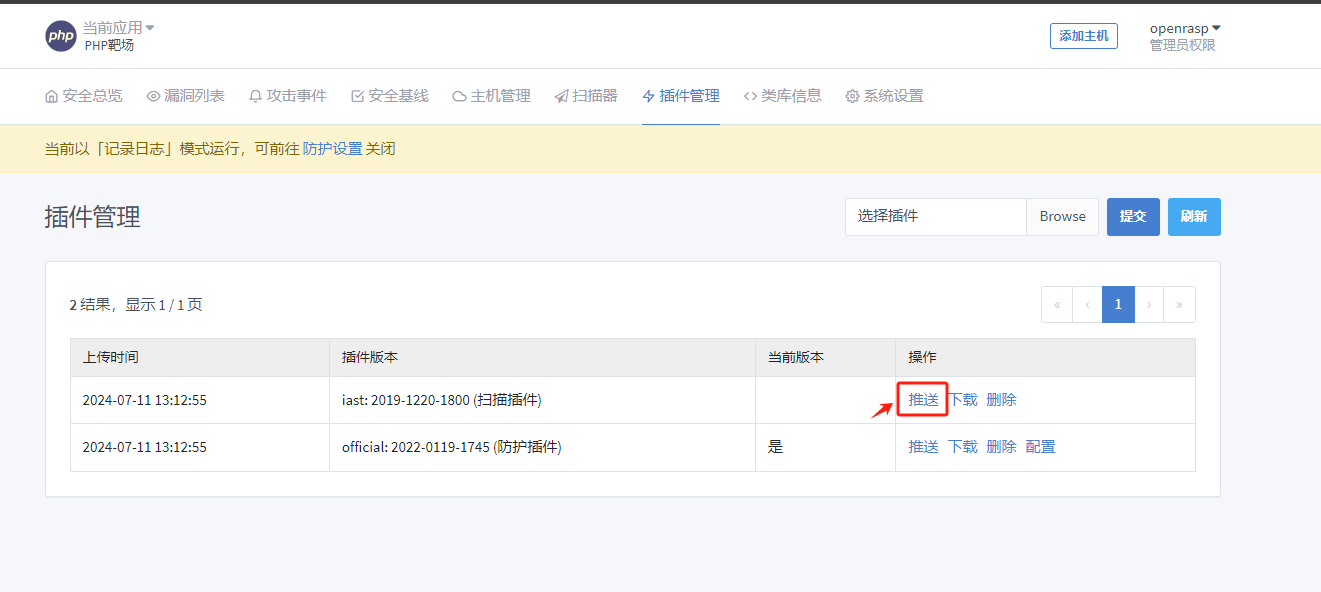
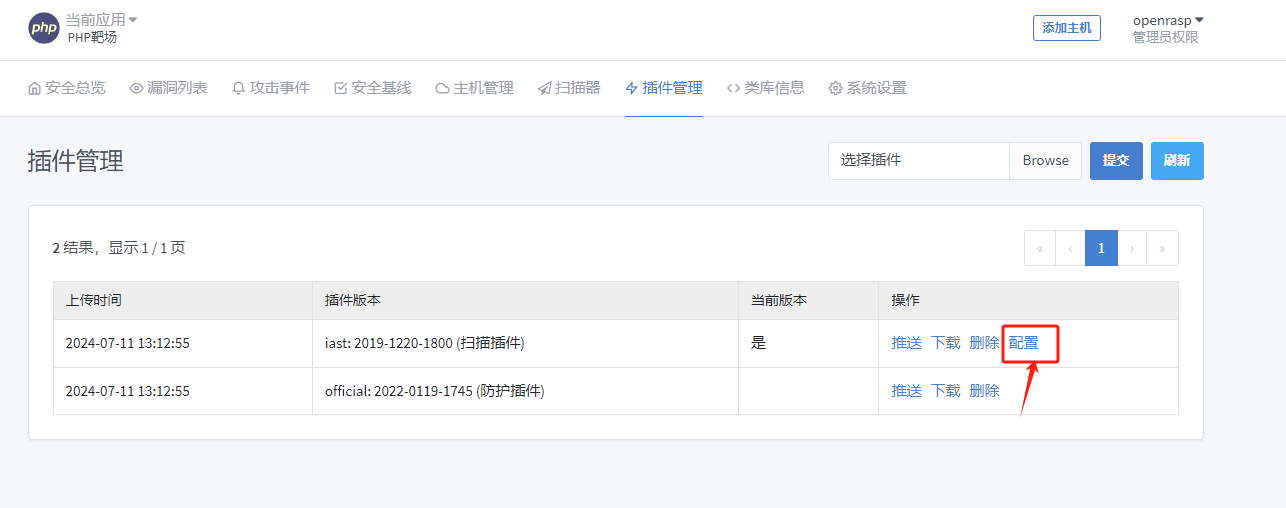
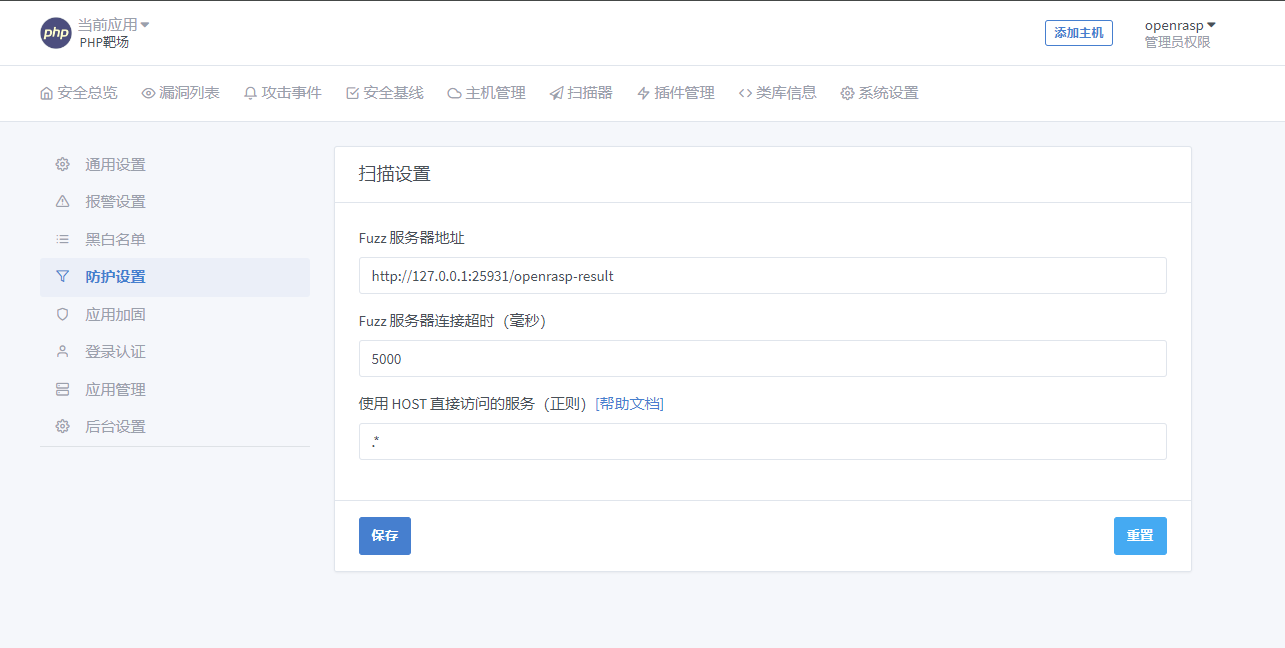
- 启动iast
APP_ID和APP_SECRET得值需要在应用管理里面创建应用组后才会生成
BACKEND_URL: rasp后台管理URL
chmod +x /usr/local/bin/openrasp-iast
openrasp-iast config -a APP_ID -b APP_SECRET -c BACKEND_URL -m mysql://rasp:rasp123@127.0.0.1/openrasp
openrasp-iast start